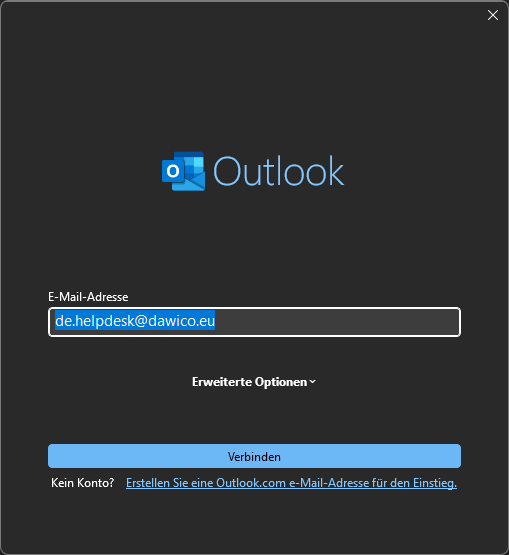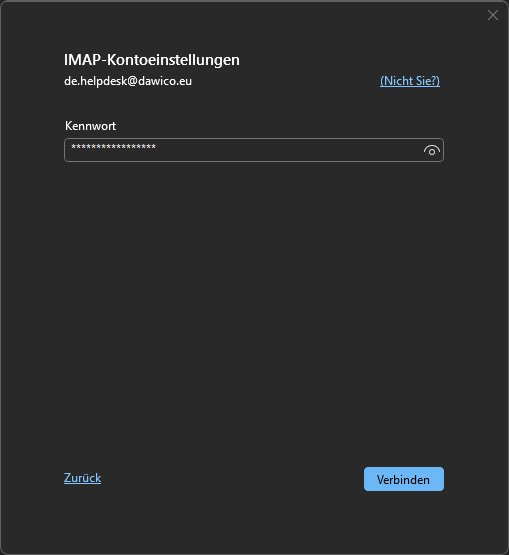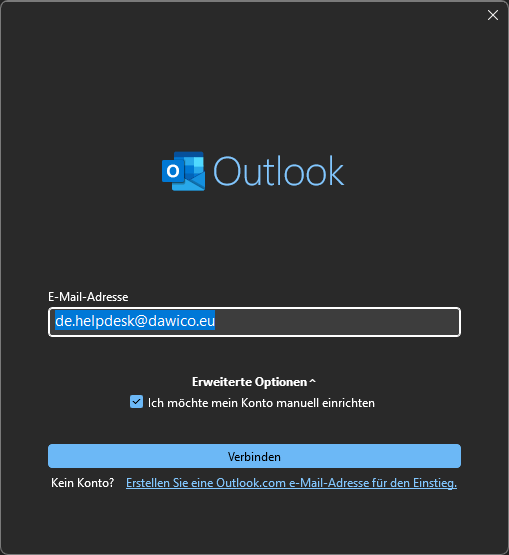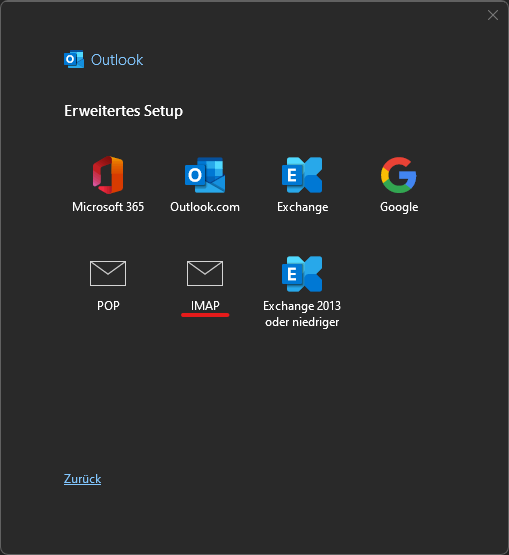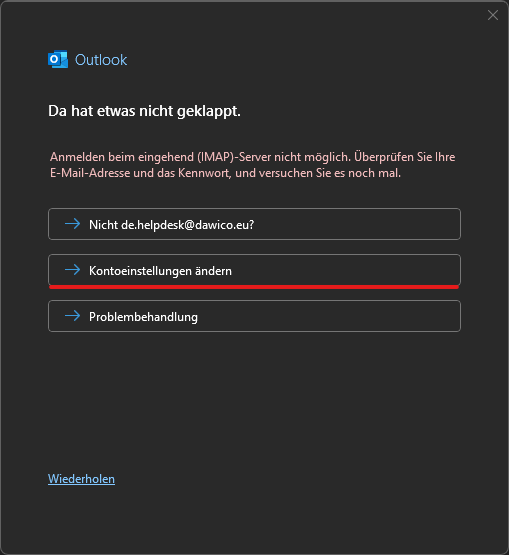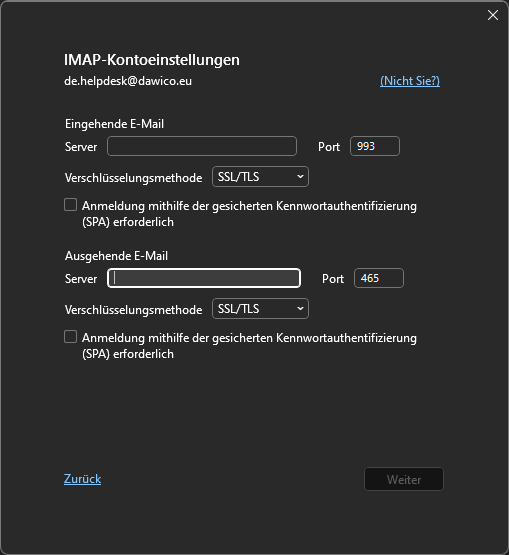Wie kann ich mein E-Mail Postfach in Outlook einbinden?
In der Ihnenam von unszugeschicktengenanntenE-Mail finden Sie den Link zur Verwaltungsoberfläche. Klicken Sie auf diesen.Melden Sie sichPlesk-Webserver mit den zugesandten Zugangsdatenausanmeldenderselbenund zu den E-MailMail-Einstellungenan.wechseln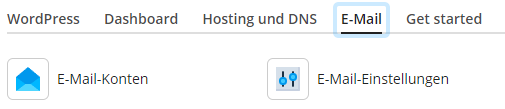
KlickendenSiePunkt E-Mail-Konten auswählen und ein neues Konto erstellen- Outlook öffnen und ein neues Konto hinzufügen
- Beim ersten Start von Outlook wird man direkt aufgefordert, ein neues Konto hinzuzufügen
- Sollte Outlook bereits über ein Konto verfügen: Oben Links auf
derDateifolgendenklicken,Seiteundin der Leiste oben rechts aufdann den Button"E-Mail".+ Konto hinzufügen anklicken
KlickendieSie inDaten derListeebenoben links nun auf die Option "E-Mail-Konto anlegen".Ihreerstellten E-Mail-Adressewirdeingeben
nach folgendem Muster erstellt: >Benutzername<@>Domainname<WählenE-Mail-AdresseSieeingebenIhren E-Mail Kontentyp.Wählen Sie Ihren Benutzernamen, welcher am Ende links von "@>Domainname<" stehen soll (z.B. Benutzername ist m.mueller → m.mueller@IhreDomain.de).Wählen Sie Ihren Domainnamen aus, dieser steht dann hinter dem @.Wählen Sie Ihr eigenes Passwort und wiederholen Sie dessen Eingabe in der nächsten Zeile. Sie können auch ein Passwort generieren mit dem Button rechts der Zeile, falls Sie kein sicheres Passwort haben.Als letztes wählen Sie "Quota", das ist die Speicherkapazität Ihrers E-Mail Kontos. Die Kapazität ist begrenzt durch den mit dem Web-Paket gemieteten Speicher. Je nach Anzahl von E-Mail Konten die über diese Domain laufen sollen ist es also ratsam mehr oder weniger Speicher in Anspruch zu nehmen.
AlsPasswortletzteseingebenklickenSie- Verbinden
aufunddenVorgangButtonabschließen - sollte es zu Problem kommen, kann es helfen, das Konto
wirdmanuellnun sofort angelegt.einzubinden
E-Mail-Konto erstellen und in Outlook einbinden
|
Die Ports finden Sie unter: Dawico Wiki > E-Mail >an Serverde.helpdesk@dawico.eu Portsoder https://ticket.dawico.eu)